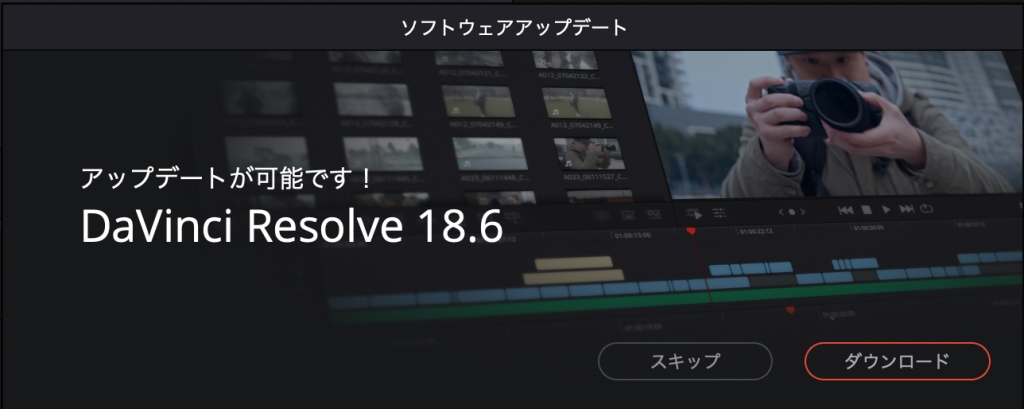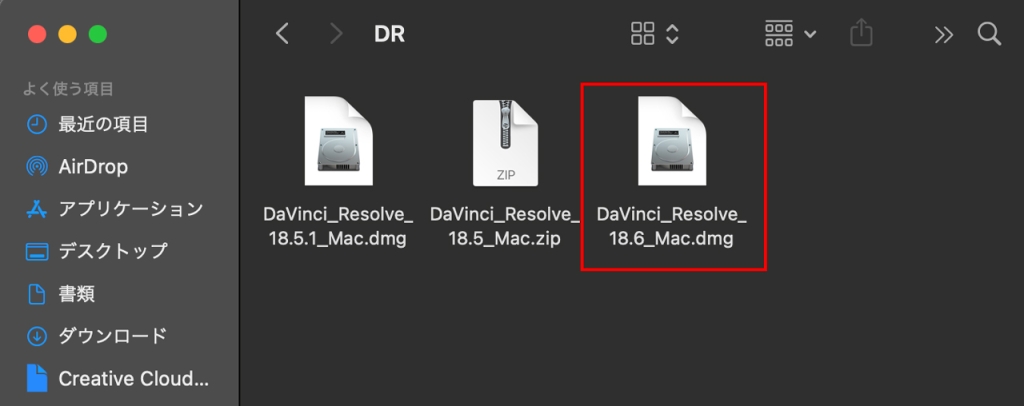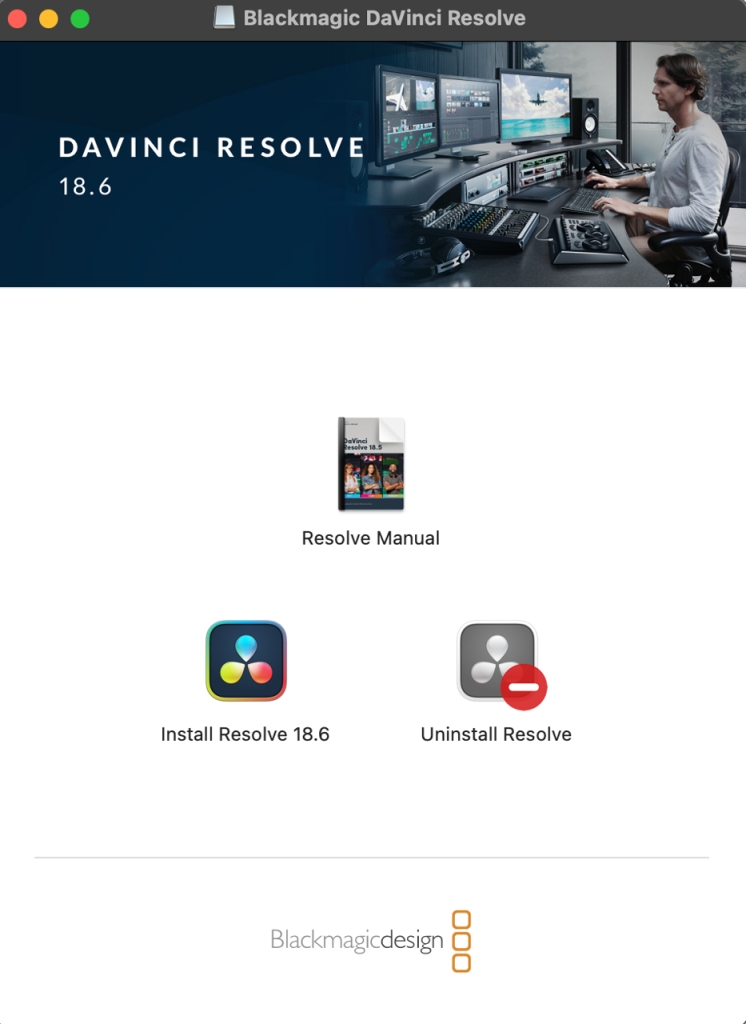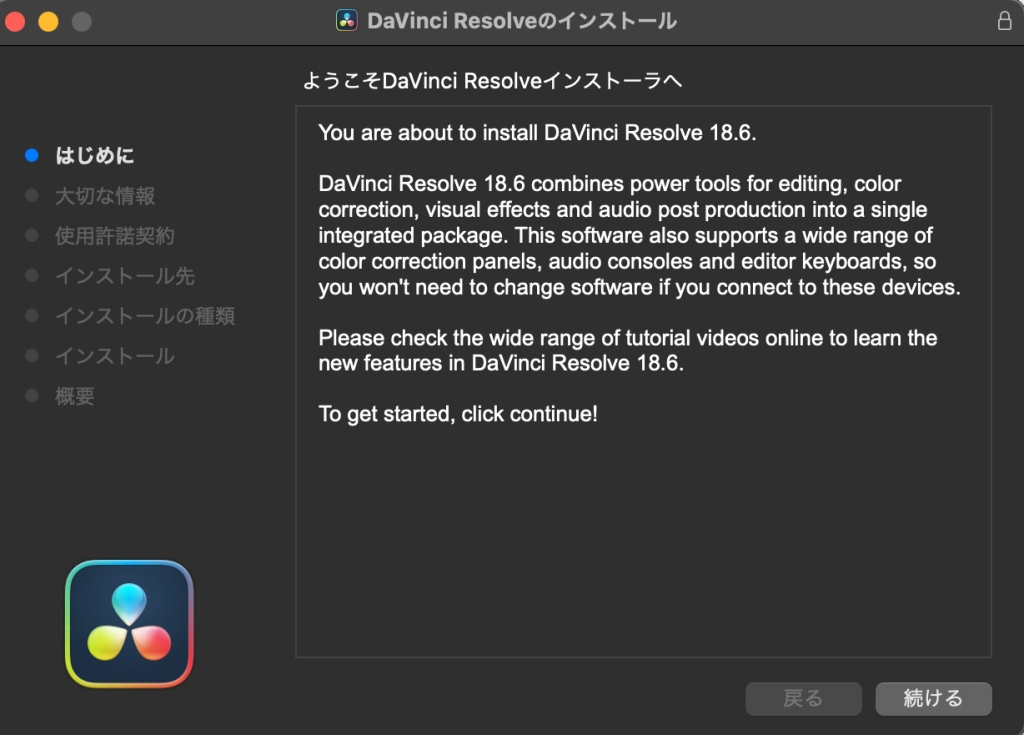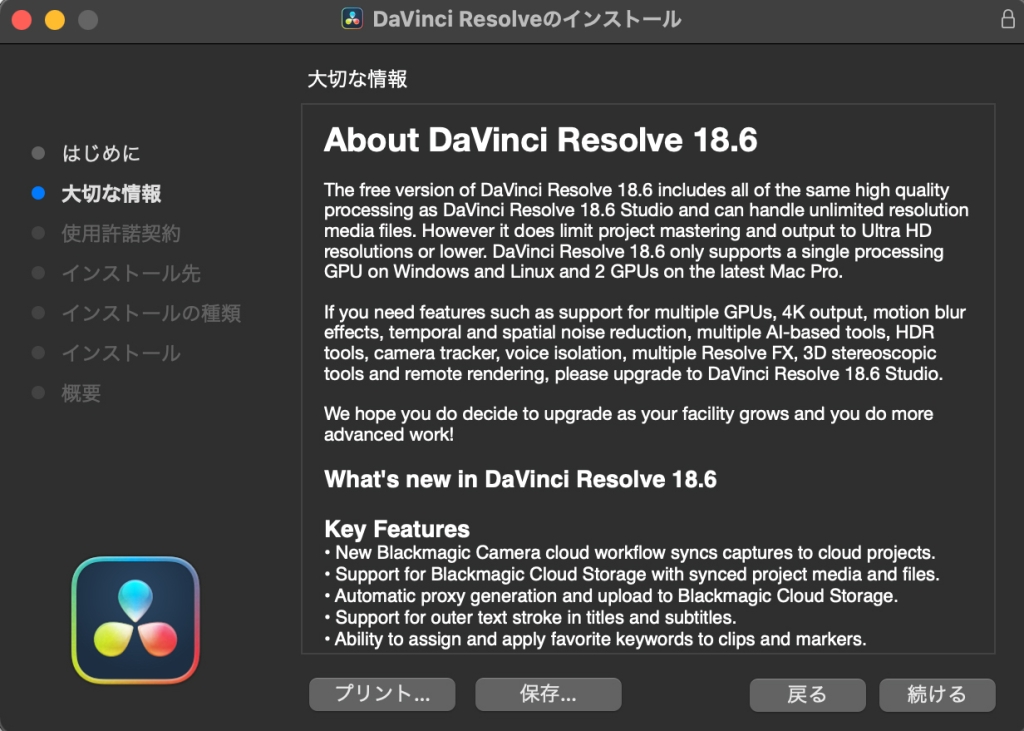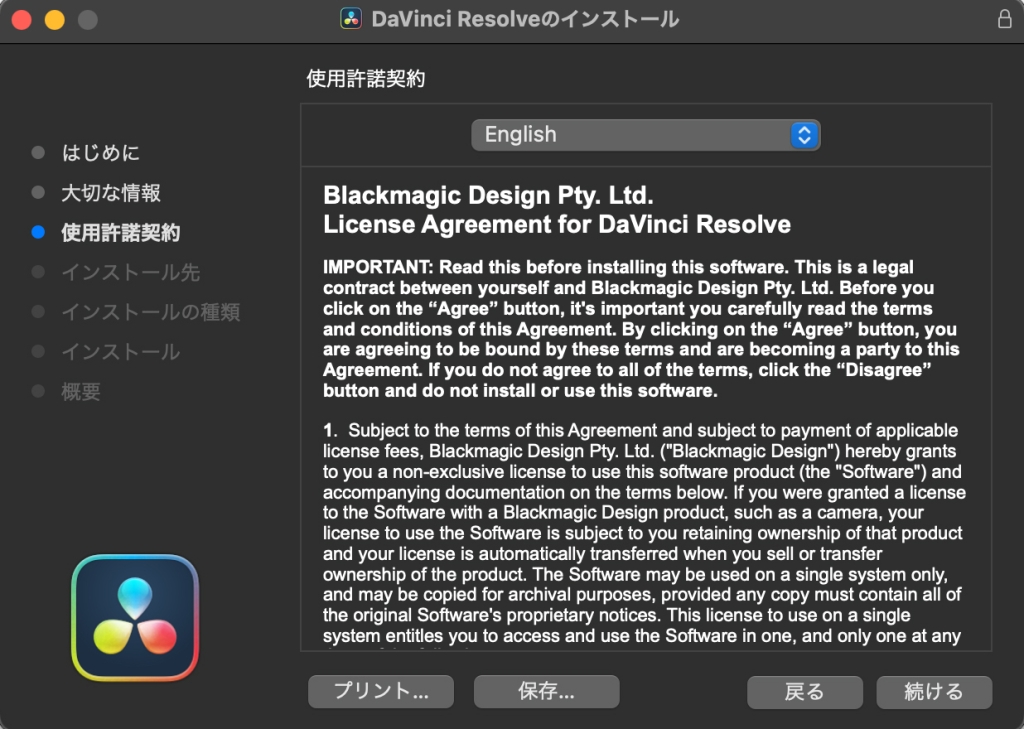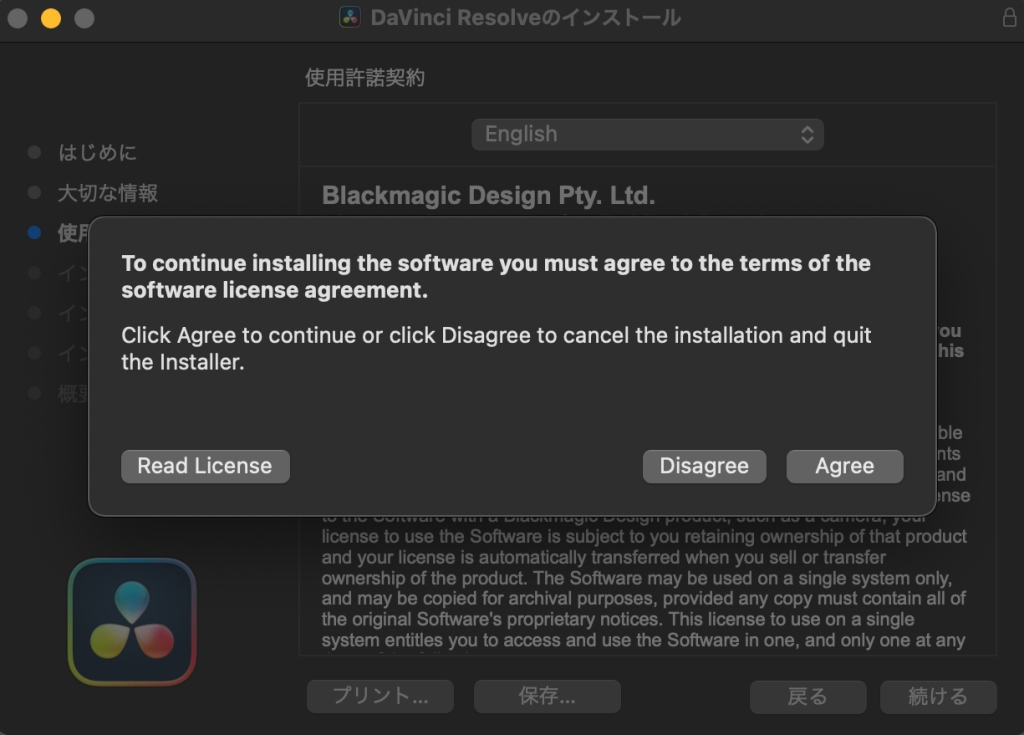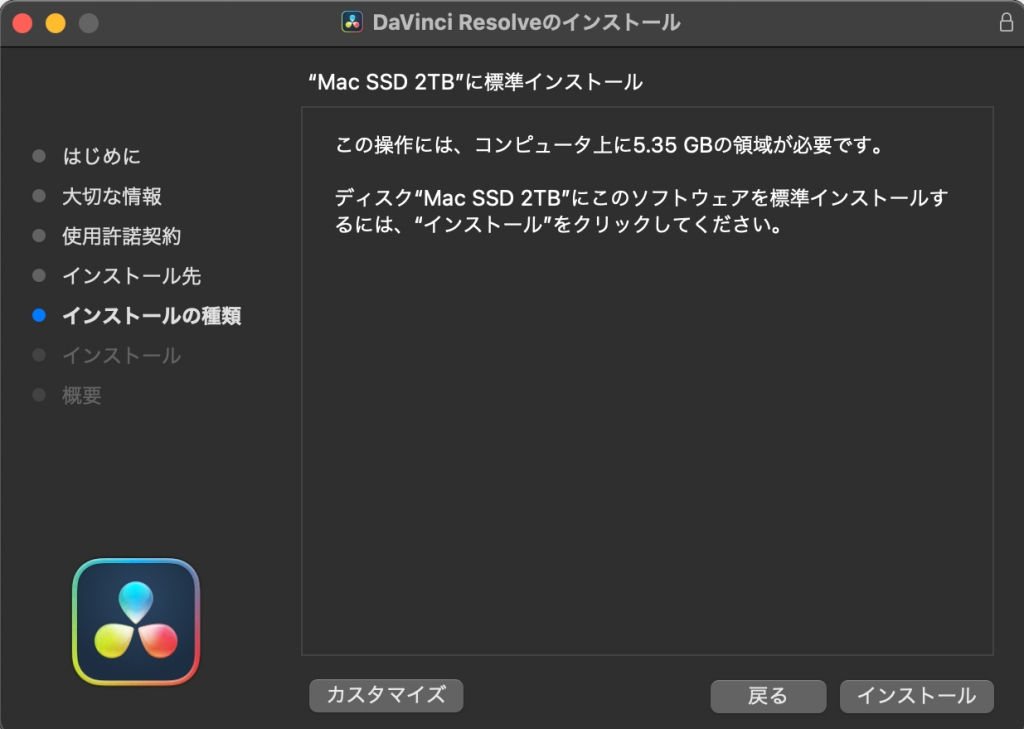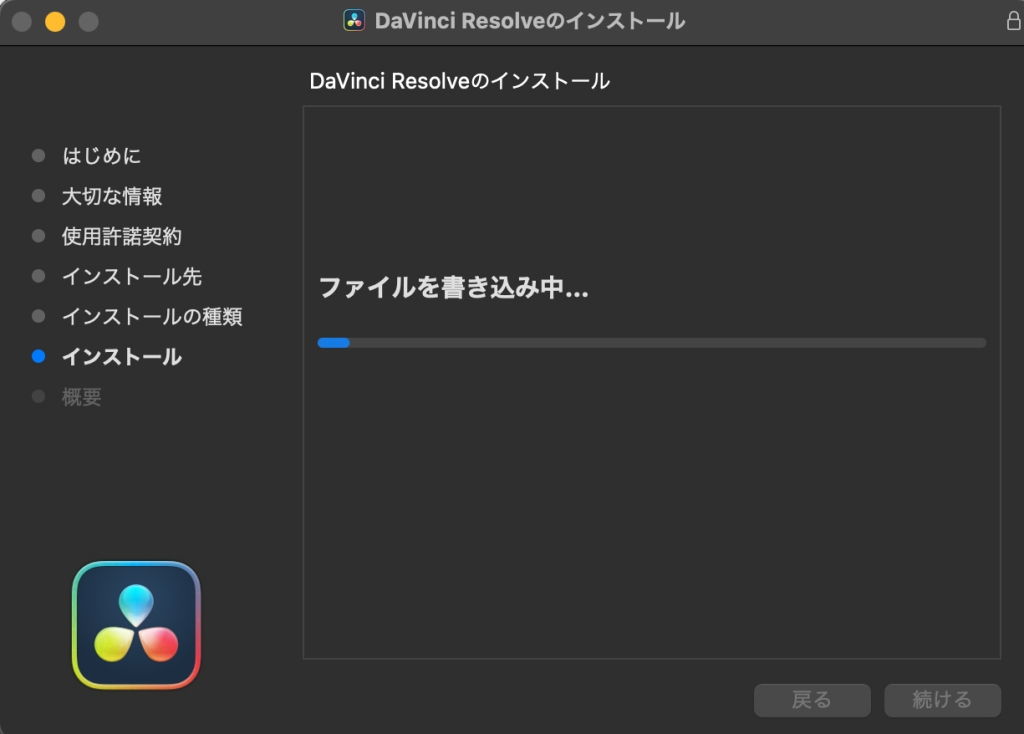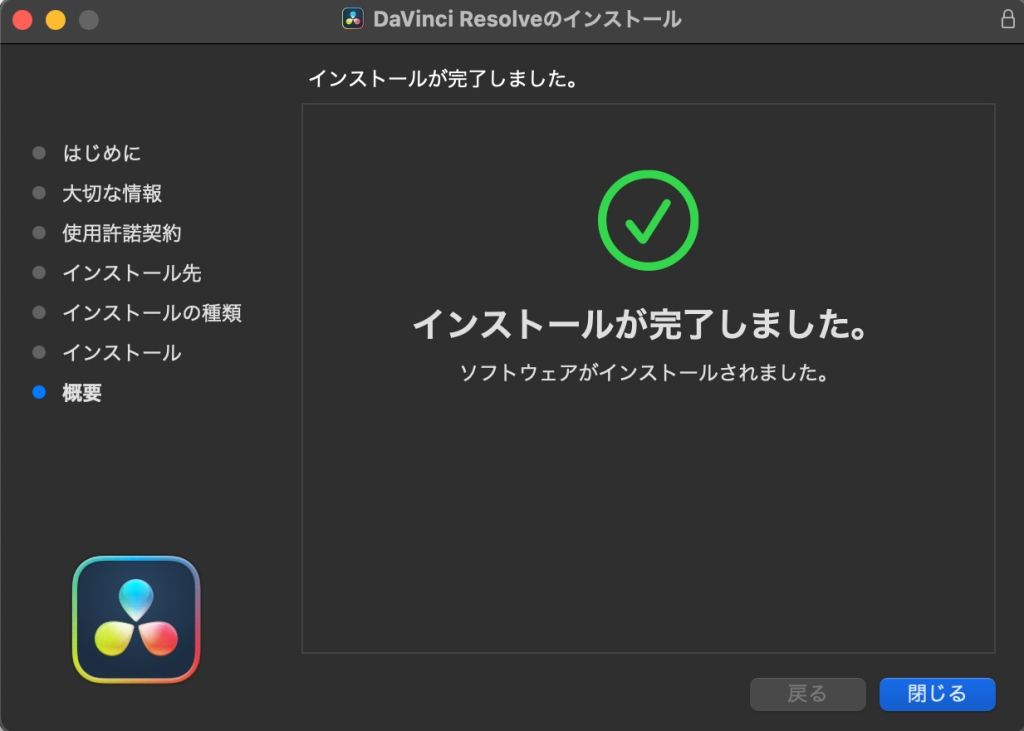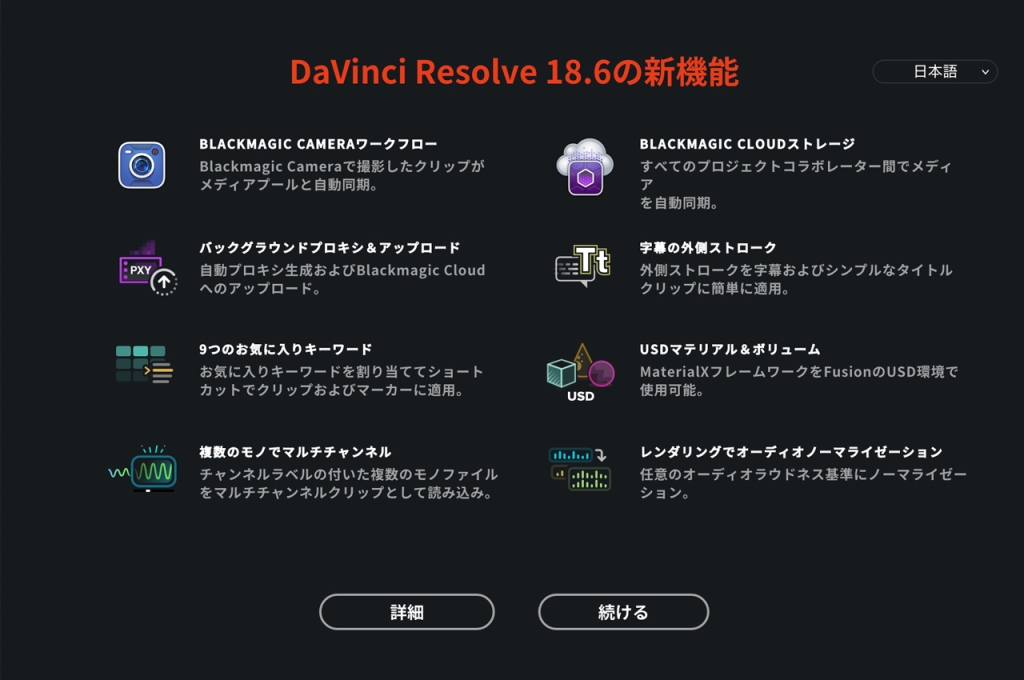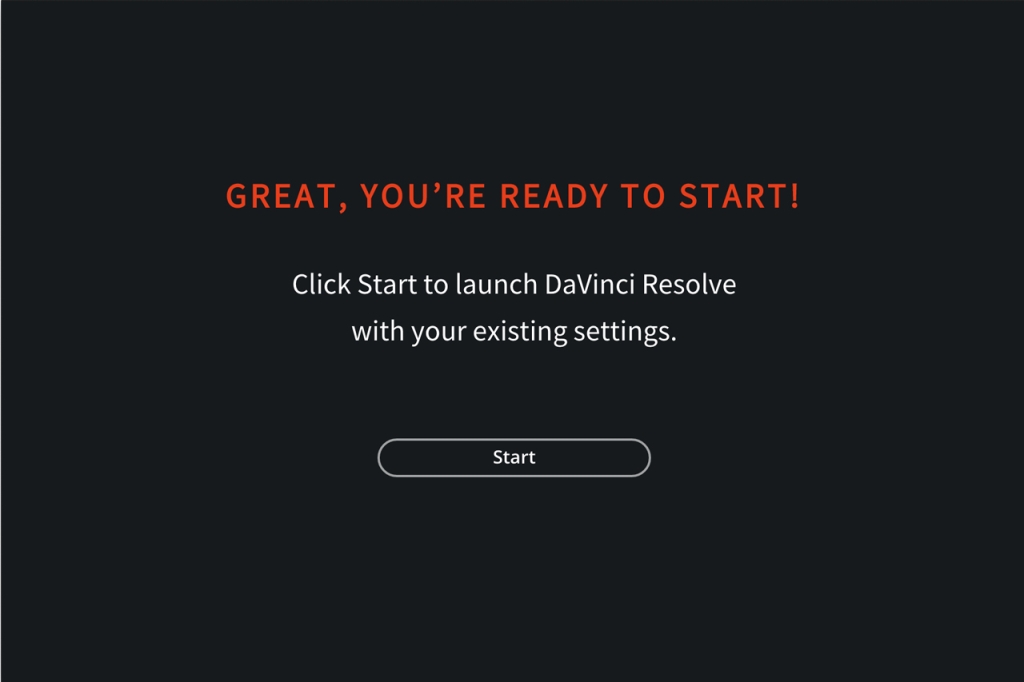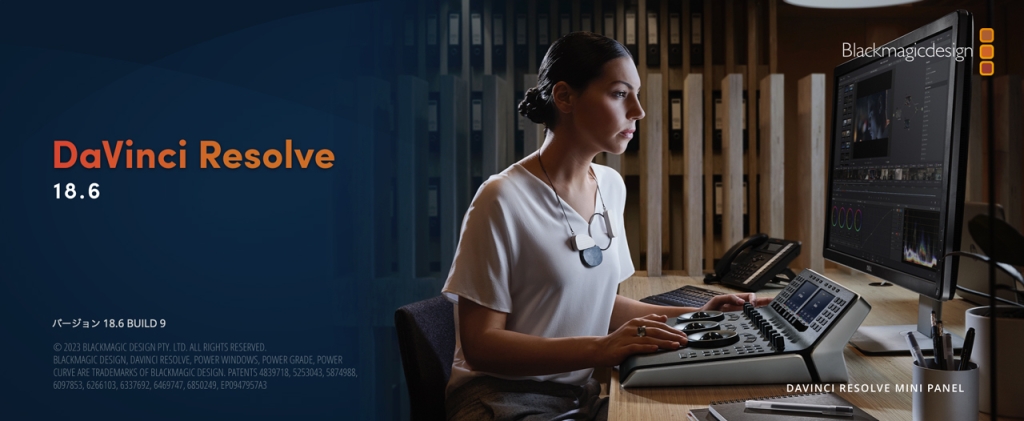DaVinci Resolve 18.5から18.6へのアップデート方法
DaVinci Resolve 18.6のアップデートのお知らせが表示されたのでアップデートしてみました。
DaVinci Resolve 18.6の新機能・修正点
主な特徴:
・新しいBlackmagicカメラクラウドワークフローでキャプチャをクラウドプロジェクトに同期。
・Blackmagicクラウドストレージでのプロジェクトメディアとファイルの同期をサポート。
・Blackmagicクラウドストレージへの自動プロキシ生成とアップロード。
・タイトルと字幕の外部テキストストロークをサポート。
・クリップとマーカーにお気に入りのキーワードを割り当て、適用する機能。
・Fusion USDシーンのマテリアルやボリュームをサポート。
・サフィックス付きの複数のモノラルオーディオファイルをマルチチャンネルクリップとしてインポート。
・レンダリング時のターゲットオーディオラウドネス基準をサポート。
カットと編集:
・選択した同期ビンクリップはインスペクタで編集可能。
・Speed EditorとEditor Keyboardでの編集ギャップのトリミング能力。
・インターレースプロジェクトとタイムラインオプションはフレームまたはフィールド境界での編集をサポート。
・サブタイトルのフォントケースをサポート。
・ソースビューアとタイムラインでのマーカーのコピー&ペースト能力。
・ダイアログとインスペクタから選択した複数のクリップの速度を変更。
・クリップにエフェクトを追加すると、インスペクタがエフェクトタブに切り替わる。
・レンダリングの際のソース解像度オプションをサポート。
・編集アクションを元に戻すと、再生ヘッドの位置が復元される。
・編集ビューアにタイムコードツールバーを表示するオプション。
・ソースビューアがマーカークリップの範囲を表示。
・ビューアで最近見たクリップやタイムラインを切り替える設定可能なアクション。
・複数のトラックコンテキストアクションのキーボードカスタマイズサポート。
・複数の選択されたタイムラインを再構築する能力。
・リタイムカーブのコンテキストメニューが両方のカーブを表示。
Fusion:
・3D形状の押し出しとビベル(Bevel)をサポート。
・ポリゴン形状ツールをサポート。
・マテリアルとボリューム付きのUSDシーンのレンダリングをサポート。
・MaterialXファイルを使ったマテリアルの置き換えをサポート。
・インポートしたカメラやライトの変更をサポート。
・uVisibilityとuVariantを含むUSDツールセットを強化。
・Trim、Loop、Reverseサポートを備えた強化されたUSDローダ。
・USD内のオブジェクト選択のための新しいシーンツリーダイアログ。
・ノードとキーフレームビューでのツールトリムをリセットするコンテキストメニューオプション。
・Fusionツール内のDaVinci Intermediate変換オプションをサポート。
Color:
・ユーザー選択のフィルタリングサポートを持つDolby Vision CM 4.0 L1解析。
・Dolby Visionワークフローのためのステレオスコピック3Dサポート。
・RCM内のRAWクリップの入力カラーマネジメントをバイパスするオプション。
・Resolve Liveモードでのオーディオモニタリングをサポート。
・スチルのエクスポート時にのみ.drxファイルをエクスポートする新しいオプション。
・現在のグループ内のクリップの新しいデフォルトのスマートフィルタ。
・ビューアで最近見たタイムラインを切り替える設定可能なアクション。
・カスタムPAR値を持つスマートフィルタを作成する能力。
・ACES DCTL ODTのための出力色空間タグ。
・アドバンスドパネルからワイプモードを切り替えるコントロールを強化。
・全体、色、サイジングのキーフレームモードはセッション間で持続する。
Fairlight:
・サフィックスが付いた複数のモノラルオーディオファイルをマルチチャンネルクリップとしてインポート。
・レンダリングにおけるターゲットオーディオのラウドネス基準をサポート。
・YouTubeとディズニーワークフローのためのラウドネス基準をサポート。
・複数のバスを監視する能力を持った新しいFairlight FXラウドネスメーター。
・長いチャンネル名のインテリジェントな略語。
・3Dオーディオの高さ制御のためのパンニングプリセットをサポート。
・バスタイルごとに最大三つまでの並列バス送信および出力をサポート。
・複数のトラックまたはバス上でのAuto SafeおよびAuto Offをサポート。
・キーボードショートカットを介して複数のトラックまたはバスのオーディオFXを管理。
・複数のトラックコンテキストアクションのためのキーボードカスタマイズサポート。
・UWA Audio Vivid 3D空間オーディオフォーマットをサポート。
・エフェクトダイアログコンテキストメニューからFairlight FXのデフォルト設定を割り当てる能力。
一般:
・Nvidia TensorRTを使用したNeural Engineのパフォーマンスが最大2倍高速。
・現代のAMD GPU上でのNeural Engineのパフォーマンスが最大4倍高速。
・HTTPSプロキシを使用してBlackmagic Cloudサービスにアクセスする能力。
・アプリケーションメニューからの最近のプロジェクトへのクイックアクセス。
・ループ再生は現在存在する範囲を検出し、それをループする。
・スクリプティングAPIを使用したレンダリングおよびデータ焼き付けプリセットのインポートとエクスポートのサポート。
・スクリプティングAPIを使用したスチル画像およびパワーグレードリストのインポートのサポート。
・タイムラインごとのResolve Color ManagementのためのスクリプティングAPIサポート。
・一般的なパフォーマンスと安定性の向上。
メディア & コーデック:
・Blackmagic RAW SDK 3.4のサポート。
・RED SDK 8.4.0のサポート。
・Apple Logビデオフォーマットのサポート。
・Sony XAVC HおよびXAVC HSクリップのデコード能力。
・プロジェクトから使用されていないメディアを削除する能力。
・転写ステータスのための新しいメディアプールの列およびスマートビンフィルタ。
・レンダーキューにメディアプールのタイムラインをプリセットと共に追加するための右クリック。
・.drbファイルとしてのパワービンのインポートおよびエクスポートの能力。
・レンダリングプリセットのインポートおよびエクスポートの能力。
・一つのアクションとして複数のXML、AAF、FCP XML、またはEDLをインポートする。
・Final Cut Pro v1.11 XMLのインポートおよびエクスポートのサポート。
・非圧縮QuickTimeクリップとしてのインターレースフォーマットのエンコードの能力。
・現代のWindows Intelシステムでの加速されたH.265インターレースエンコード。
・フルメディア範囲での個別のクリップのレンダリングオプション。
・Macでの低遅延AACフォーマットのデコードサポート。
・GIFクリップのデコードサポート。
・Nikon rawクリップのレンズとビネットのメタデータサポート。
Mac OSの最小システム要件:
・macOS 12 Monterey
・システムメモリ8 GB。Fusionを使用する場合は16 GB
・Blackmagic Design Desktop Videoバージョン12.0以降
・VRAMが少なくとも2 GBの統合GPUまたはディスクリートGPU。
・MetalまたはOpenCL 1.2をサポートするGPU。
Windowsの最小システム要件:
・Windows 10 Creators Update。
・システムメモリ16 GB。Fusionを使用する場合は32 GB
・Blackmagic Design Desktop Video 10.4.1以降
・VRAMが少なくとも2 GBの統合GPUまたはディスクリートGPU。
・OpenCL 1.2またはCUDA 11をサポートするGPU。
・NVIDIA/AMD/Intel GPUドライババージョン – あなたのGPUに必要なもの
Linuxの最小システム要件:
・Rocky Linux 8.6またはCentOS 7.3
・システムメモリ32 GB
・Blackmagic Design Desktop Video 10.4.1以降
・VRAMが少なくとも2 GBのディスクリートGPU。
・OpenCL 1.2またはCUDA 11をサポートするGPU。
・NVIDIA/AMDドライババージョン – あなたのGPUに必要なもの
Mac上でのDaVinci Resolveソフトウェアのインストール:
DaVinci Resolve Installerアイコンをダブルクリックし、画面の指示に従ってください。システムからDaVinci Resolveを削除するには、Uninstall Resolveアイコンをダブルクリックします。
Windows上でのDaVinci Resolveソフトウェアのインストール:
DaVinci Resolve Installerアイコンをダブルクリックし、画面の指示に従ってください。システムからDaVinci Resolveを削除するには、プログラムと機能のコントロールパネルに移動し、DaVinci Resolveを選択し、アンインストールをクリックし、画面に表示されるプロンプトに従ってください。
Windows上での旧FairlightプロジェクトのDaVinci Resolveへの移行:
DaVinci Resolveに旧Fairlight DR2プロジェクトをインポートするには、次のユーティリティをWindowsシステムにダウンロードおよびインストールします:downloads.blackmagicdesign.com/DaVinciResolve/Fairlight-Project-Importer.zip ユーティリティをインストールした後、DaVinci ResolveのFairlightメニューで「Fairlightプロジェクトをインポート」というオプションが表示されるはずです。
Linux上でのDaVinci Resolveソフトウェアのインストール
DaVinci Resolve Installerをダブルクリックし、画面の指示に従ってください。システムからDaVinci Resolveを削除するには、インストーラーを実行した後、アンインストールオプションを選択します。
追加情報:
あなたのプラットフォームの最新のDaVinci Resolve設定ガイドを参照してください。これには、サードパーティのハードウェアの認定ドライババージョンを含むサポートが詳しく説明されています。www.blackmagicdesign.com/supportから入手できます。
Blackmagic Designのビデオハードウェアでのモニタリングのために、最新のBlackmagic Design Desktop Videoソフトウェアをダウンロードおよびインストールする必要があります。Desktop Videoはwww.blackmagicdesign.com/supportから入手できます。
ChatGPT4にて翻訳しました。
DaVinci Resolve 18.5から18.6へのアップデートを行う
DaVinci Resolve起動時のお知らせに従ってDaVinci Resolve 18.6をダウンロードします。
ダウンロードしたDaVinci_Resolve_18.6_Mac.dmgファイルをクリックします。
Install Resolve 18.6のアイコンをクリック
インストーラーが起動します。「続ける」をクリック
大切な情報、「続ける」をクリック
使用許諾契約、「続ける」をクリック
「Agree」をクリック
DaVinci Resolve のインストール時に標準インストール(アプリケーション内にインストールされる)を行った場合はそのまま「インストール」をクリックです。18.5を18.6で上書きアップデートする形になります。
インストール(アップデート)が始まります。
インストールが完了しました。「閉じる」をクリック。
DaVinci Resolveを起動してアップデートが正しく行われたか確認をします。
DaVinci Resolve 18.6の新機能パネルが開きます。一読して「続ける」をクリック。
「Start」をクリック
DaVinci Resolveのメニューから[DaVinci Resolve]-[DaVinci Resolveについて]をクリックし、DaVinci Resolveのバージョンが18.6になっていることを確認します。以上でアップデートが完了となります。